windows下载的更新怎么删除 如何删除windows下载的更新文件
对于许多小伙伴来说,下载的更新文件可能会占用大量的磁盘空间,影响windows操作系统的存储效率,对此我们很多小伙伴都想要对这些不需要的更新文件进行删除,那么如何删除windows下载的更新文件呢?接下来小编就带着大家一起来看看windows下载的更新怎么删除,快来学习一下吧。
具体方法
方法1:使用「设置」应用删除「Windows 更新」
Windows 11 和 Windows 10 设备的「设置」应用程序中,都有一个「Windows 更新清理」功能,用户可以按以下步骤使用该工具删除旧的「Windows 更新」文件:
1. 打开「设置」——「系统」——「存储」——点击「临时文件」。
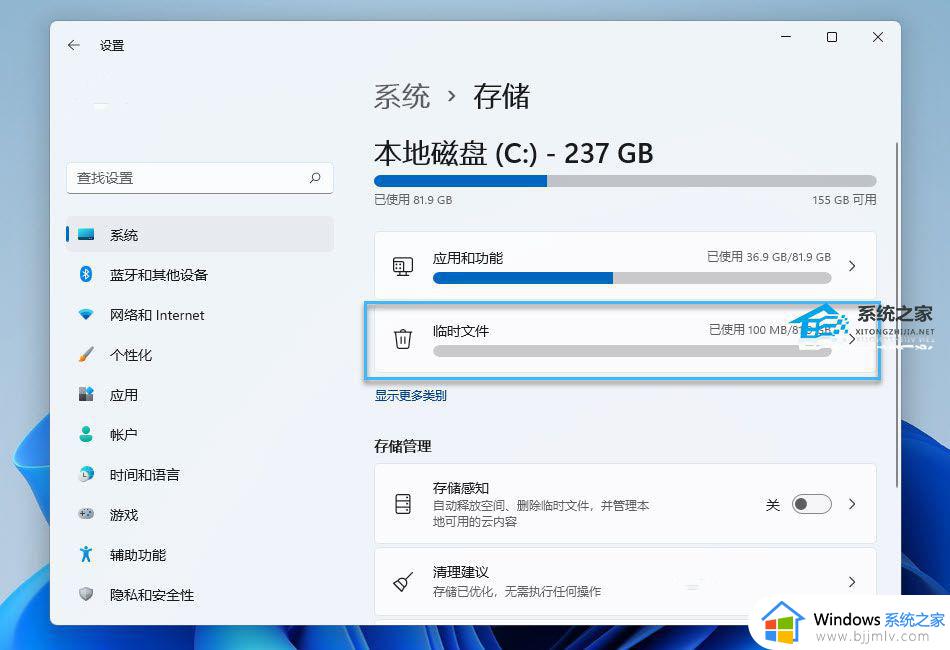
2. 勾选「Windows 更新清理」和「传递优化文件」选项,再点击「删除文件」按钮进行删除。
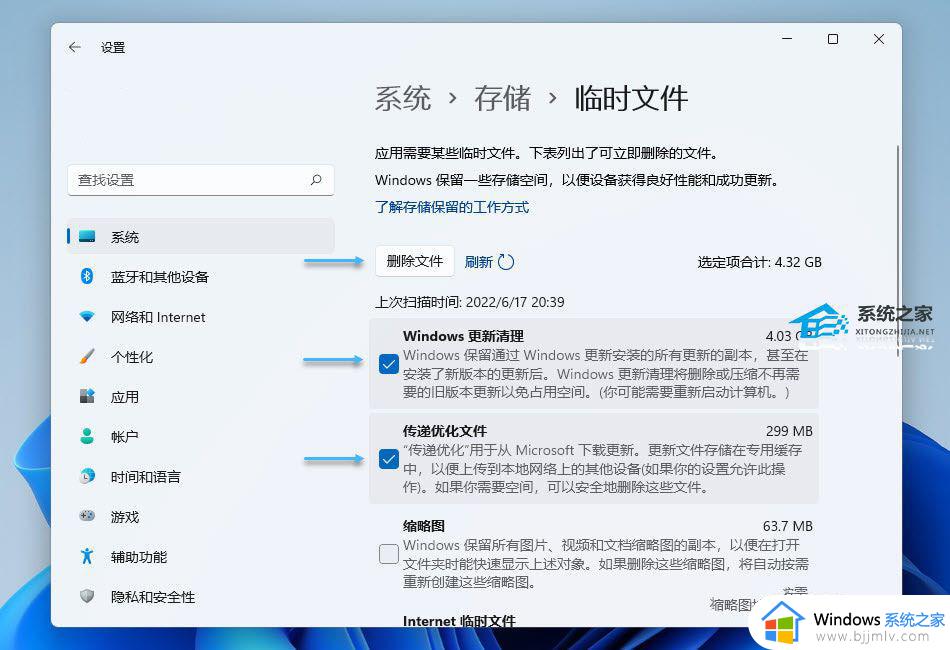
「传递优化文件」与 Windows 更新相关联,这些文件允许您的计算机与本地网络或 Internet 上的设备交换 Windows 更新信息。尽管 Windows 会在短时间内自动删除「传递优化文件」,但我们手动删除也是安全可行的。 微软也建议删除这些文件以在便在硬盘上腾出可用空间。
3. 点击「继续」按钮确定删除 Windows Update 文件。
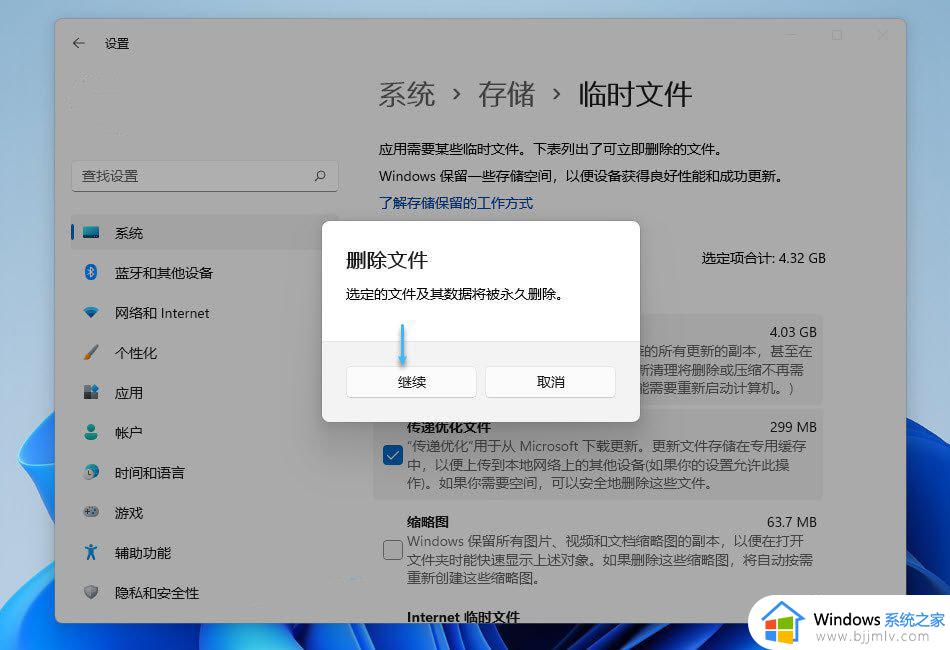
方法2:手动删除「Windows 更新」文件
1. 在「开始」菜单中搜索服务——选择「以管理员身份运行」打开「服务」。
2. 找到并右击「Windows Update」服务——选择「停止」该服务。
3. 使用Windows + E快捷键打开「文件资源管理器」——在地址栏中执行并导航到以下路径:C:WINDOWSSoftwareDistributionDownload
这将打开 SoftwareDistribution 文件夹,Windows 在这里存储了更新操作系统时所需的临时安装文件。删除或移动该文件夹的内容也可以解决 Windows 更新问题。
4. 全选并删除 Download 中的所有文件:
5. 重新启动「Windows Update」服务:
如果您的计算机有新的 Windows 更新可用,Windows 会将新文件下载到 SoftwareDistribution 文件夹。
方法3:使用「磁盘清理」删除「Windows 更新」文件
「磁盘清理」是一个专门用于释放 Windows 设备磁盘空间的内置应用程序,用于删除占用电脑存储空间的不同文件类型。你可以使用「磁盘清理」删除临时应用程序文件,清空回收站和多余的互联网文件,等等。
请按照以下步骤使用「磁盘清理」应用程序:
1. 在「开始」菜单中搜索磁盘清理——选择「以管理员身份运行」。
2. 勾选「Windows 更新清理」和「传递优化文件」再点击「确定」按钮。
如果你没有看到「Windows 更新清理」选项,则表明没有以管理权限打开「磁盘清理」工具,可通过点击「清理系统文件」按钮,解锁所有磁盘清理功能。
3. 在弹出窗口中点击「删除文件」按钮进行确认。
方法4:使用「命令提示符」删除「Windows 更新」文件
最后,我们可以使用「命令提示符」来删除「Windows 更新」文件,这种方法如果写成批处理,每次只需执行一下 bat 文件即可完成操作:
1. 在「开始」菜单中搜索cmd——选择「以管理员身份运行」打开「命令提示符」。
2. 执行net stop wuauserv命令以停止「Windows Update」服务。
3. 执行cd %Windir%SoftwareDistribution命令进入到软件分发目录。
4. 执行del /f /s /q Download命令删除指定目录中下载的内容。 该过程可能需要几分钟,具体取决于 Windows 更新文件的大小。 当您收到成功消息时,请继续下一部分。
5. 执行net start wuauserv命令重新启动「Windows Update」服务。
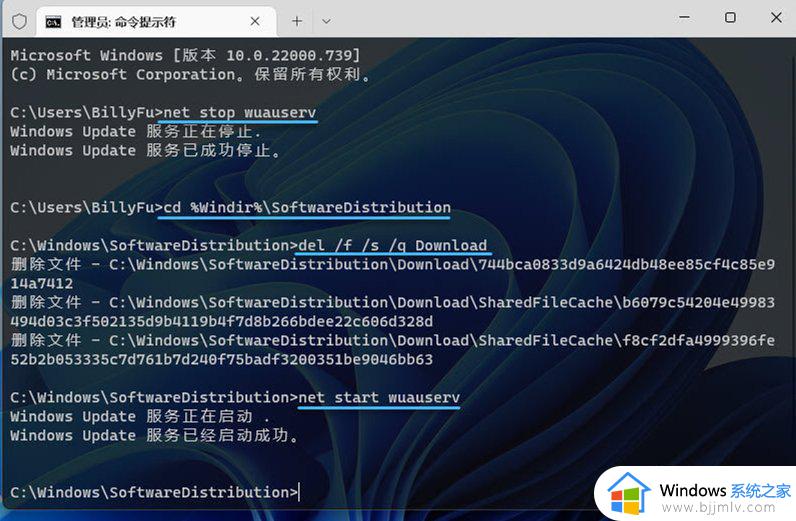
以上全部内容就是小编带给大家的windows下载的更新删除方法详细内容分享啦,碰到这种情况的小伙伴,就快点跟着小编一起来看看吧。
windows下载的更新怎么删除 如何删除windows下载的更新文件相关教程
- window更新文件怎么删除 删除windows更新文件的步骤
- 怎样删除windows更新文件 window的更新文件怎么删除
- windows删除更新的步骤 windows如何删除更新
- windows安装包怎么删除 windows更新的安装包可以删除吗
- windows更新清理能删除吗 windows更新清理在哪个文件夹
- windows如何卸载更新 windows怎么删除更新
- windows恢复删除的文件怎么恢复 window如何恢复删除文件
- 如何删除更新的系统安装包 怎样删掉系统更新安装包
- 电脑文件windows可以删除吗?电脑怎么删除windows的文件夹
- windows删除临时文件怎么删除 windows如何清理临时文件
- 惠普新电脑只有c盘没有d盘怎么办 惠普电脑只有一个C盘,如何分D盘
- 惠普电脑无法启动windows怎么办?惠普电脑无法启动系统如何 处理
- host在哪个文件夹里面 电脑hosts文件夹位置介绍
- word目录怎么生成 word目录自动生成步骤
- 惠普键盘win键怎么解锁 惠普键盘win键锁了按什么解锁
- 火绒驱动版本不匹配重启没用怎么办 火绒驱动版本不匹配重启依旧不匹配如何处理
电脑教程推荐
win10系统推荐